Toshiba Satellite T110: Глава 7
Глава 7: Toshiba Satellite T110
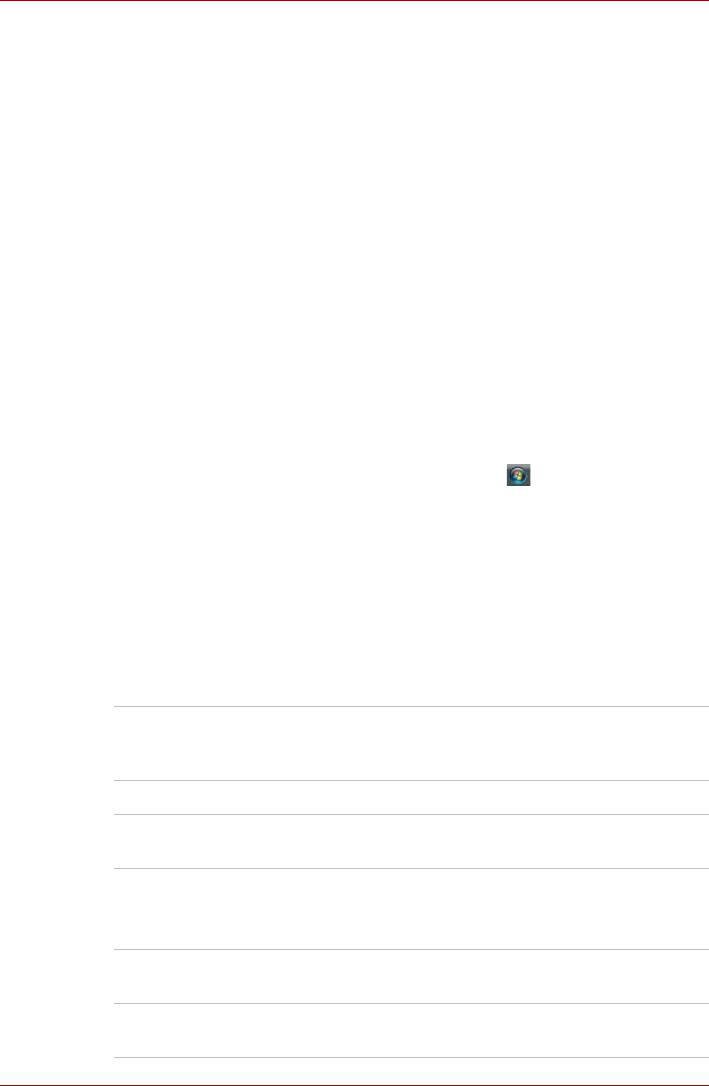
T110/T130
Глава 7
Утилита HW Setup
В данной главе объясняется использование утилиты TOSHIBA HW Setup
для настройки компьютера. Утилита TOSHIBA HW Setup позволяет
настроить общие параметры компьютера, пароли, параметры дисплея,
установить очередность загрузки, настроить клавиатуру и подключение к
локальной сети, подключить устройства с интерфейсом USB.
Запуск утилиты HW Setup
Чтобы запустить утилиту HW Setup, щелкните , Все программы
(All Programs), TOSHIBA, Утилиты (Utilities), HWSetup.
Окно утилиты HW Setup
Окно утилиты HW Setup включает следующие вкладки: General
(«Общие»), Password («Пароль»), Display («Дисплей»), Boot Priority
(«Порядок загрузки»), Keyboard («Клавиатура»), USB («Локальная
сеть») и LAN.
Кроме того, имеются три кнопки:
OK С ее нажатием внесенные изменения
вступают в силу, а окно утилиты HW Setup
закрывается.
Cancel (Отмена) Окно закрывается без применения изменений.
Apply (Применить) Все изменения вступают в силу, но окно
утилиты HW Setup не закрывается.
Общая информация
В этом окне, где отображается версия BIOS, имеются две кнопки:
Default (По
Полное восстановление фабричных настроек
умолчанию)
утилиты HW Setup.
About (О
Вывод на экран информации о версии
программе)
утилиты HW Setup.
Руководство пользователя 7-1
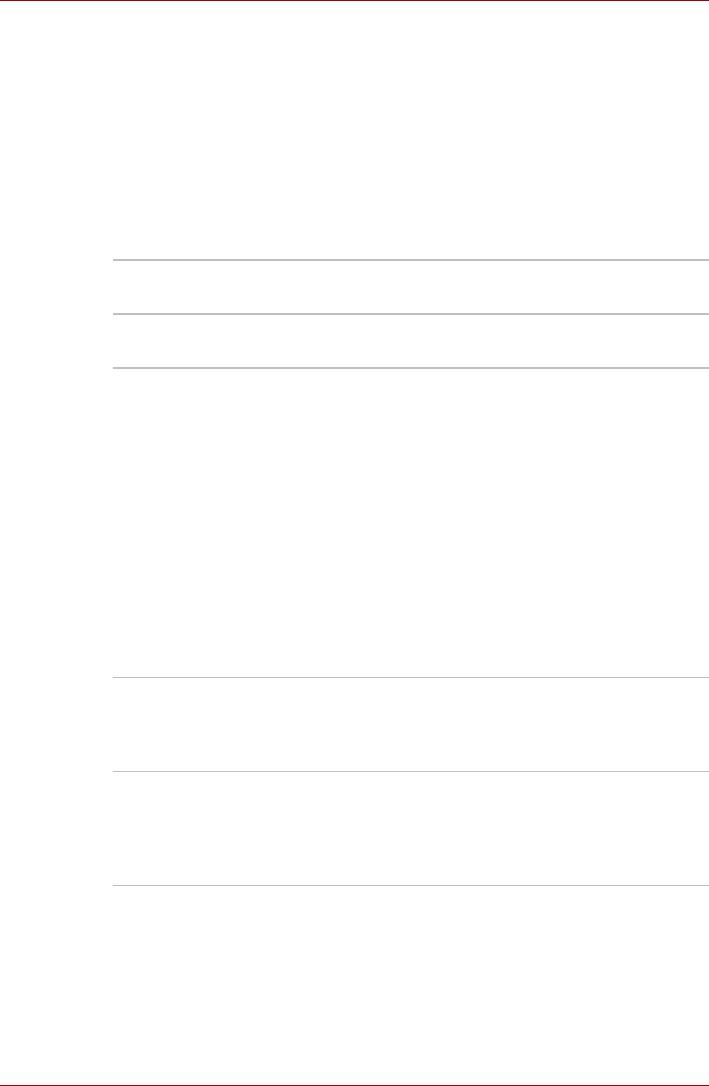
T110/T130
Setup (Настройка)
В этом поле показана версия и дата BIOS.
Password (Пароль)
В этой вкладке можно установить или переустановить пароль
пользователя, который вводится при включении компьютера.
User Password (Пароль пользователя)
Эта вкладка позволяет зарегистрировать новый пароль или отменить
регистрацию существующего.
Not Registered (Не
Отменяет регистрацию существующего
зарегистрирован)
пароля.
Registered
Создайте новый пароль, следуя указаниям на
(Зарегистрирован)
экране.
Owner String (Строка владельца)
В этом пустом поле отображается сообщение, когда при запуске
выводится поле пароля. Если пароль не зарегистрирован, сообщение
не выводится. Максимальная длина — 256 символов.
Дисплей
На этой вкладке можно выбрать, куда будет выводиться изображение
после запуска компьютера: на внутренний ЖКД или внешний монитор.
Power On Display (Дисплей при включении питания)
Позволяет выбрать дисплей, который будет использоваться при
загрузке компьютера (этот параметр доступен только в режиме
®
«Стандартный VGA» и недоступен с рабочего стола Windows
).
Auto-Selected
Вывод изображения на внешний монитор,
(Автовыбранный)
если таковой подключен. В противном случае
изображение выводится на внутренний ЖК-
дисплей (по умолчанию).
System LCD Only
Независимо от того, подключен ли внешний
(Только системный
дисплей, единственным активным
ЖКД)
устройством
вывода изображения при
включении питания компьютера является
встроенный ЖКД.
7-2 Руководство пользователя
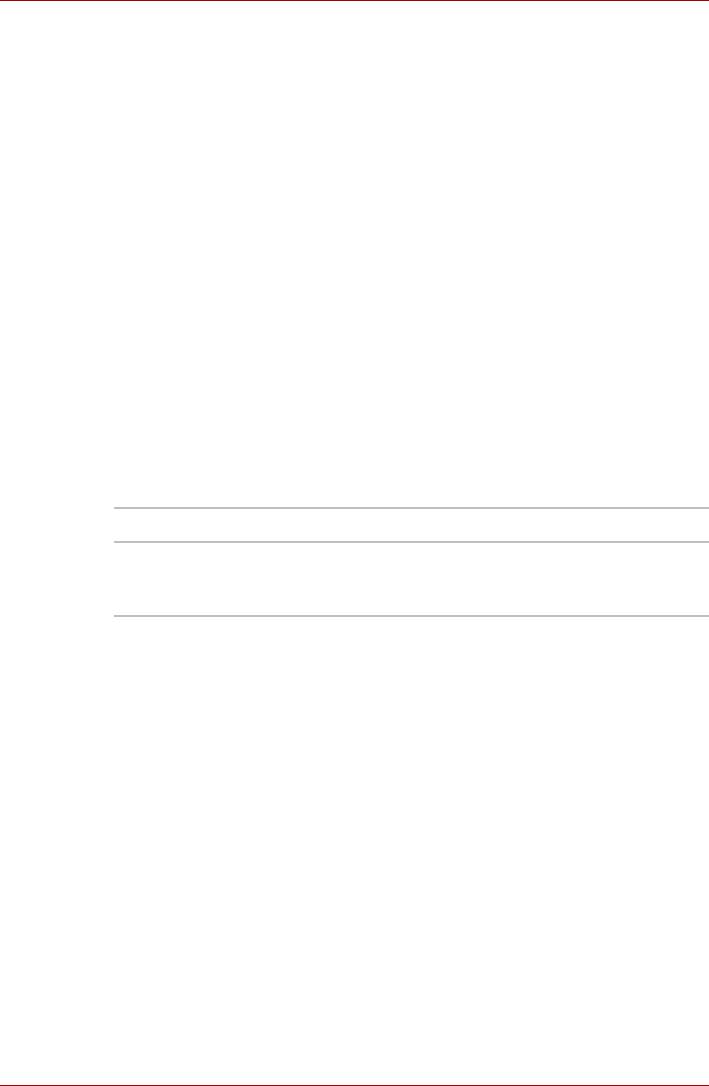
T110/T130
Boot Priority (Приоритет загрузки)
Boot Priority Options (Варианты приоритета загрузки)
Эта вкладка позволяет выбрать приоритет для загрузки операционной
системы компьютера.
Чтобы выбрать желаемый загрузочный диск, выполните следующие
действия.
1. Включите компьютер и откройте меню загрузки, нажав клавишу F12.
2. Откроется окно выбора источника загрузки: жесткий диск,
локальная сеть, флоппи-дисковод, диск CD/DVD и т.д.
3. Выделив клавишами «вверх» и «вниз» выбранное загрузочное
устройство, назначьте его приоритетным.
Keyboard (Клавиатура)
Wake-up on Keyboard (Пробуждение по сигналу
клавиатуры)
При активизированной функции запуска с клавиатуры вывод
компьютера из режима сна осуществляется путем нажатия любой
клавиши. Заметьте, что речь идет только о встроенной клавиатуре и
только при условии, что компьютер пребывает именно в режиме сна.
Enabled (Включено) Функция запуска с клавиатуры включена.
Disabled
Функция пробуждения по сигналу клавиатуры
(Выключено)
отключена (это значение установлено по
умолчанию).
USB
Параметр USB Keyboard/Mouse/FDD Legacy Emulation
Включение/отключение поддержки устаревших версий шины USB.
Активизация поддержки шины USB устаревшими версиями ОС
позволит пользоваться мышью, клавиатурой и флоппи-дисководом с
интерфейсом USB даже в том случае, если ваша операционная
система его не поддерживает.
Руководство пользователя 7-3
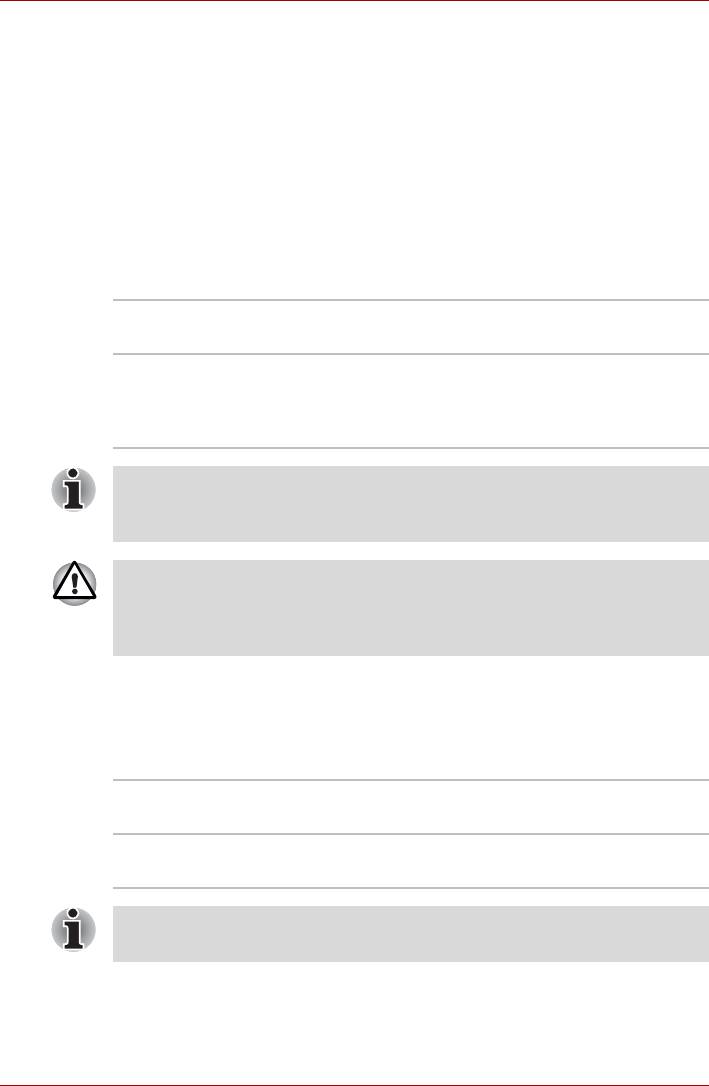
T110/T130
LAN (Локальная сеть)
Wake-up on LAN (Пробуждение по сигналу из локальной
сети)
Эта функция обеспечивает включение питания компьютера,
находящегося в полностью выключенном состоянии, при получении
пакета пробуждения (пакета Magic) из локальной сети.
Работоспособность функции «Пробуждение по сигналу из локальной
сети» (Wake-up on LAN) при нахождении компьютера в спящем
режиме или в режиме гибернации зависит от настройки операционной
системы (настройка соответствующего параметра в утилите HW Setup
не влияет на настройку
операционной системы).
Enabled (Включено) Включение функции Wake-up on LAN
(Пробуждение по сигналу из локальной сети)
Disabled
Выключение функции «Пробуждение по
(Выключено)
сигналу из локальной сети» (Wake-up on LAN)
при нахождении компьютера в режиме
завершения работы (по умолчанию).
Не устанавливайте и не удаляйте дополнительные модули
памяти, когда включен режим пробуждения по сигналу от
локальной сети (Wake-up on LAN).
Режим пробуждения по сигналу от локальной сети (Wake-up on
LAN) не функционирует в отсутствие адаптера переменного
тока. Если вы пользуетесь этим режимом, оставьте адаптер
включенным.
Built-in LAN (Встроенный адаптер для подключения к
локальной сети)
Эта функция позволяет включать и отключать встроенный адаптер для
подключения к локальной сети.
Enabled (Включено) Встроенный адаптер для подключения к
локальной сети включен (по умолчанию)
Disabled
Встроенный адаптер для подключения к
(Выключено)
локальной сети выключен.
Чтобы войти в меню настройки системы BIOS, нажмите клавишу
F2 во время запуска компьютера.
7-4 Руководство пользователя






